Question : Puis-je récupérer un monde Minecraft supprimé ?« Les gars, j'ai besoin de votre aide de toute urgence ! J'ai oublié de sauvegarder une copie de mon monde Minecraft et il a été supprimé pour toujours. Je suis tellement triste et je veux vraiment le récupérer parce que c'était mon monde de survie d'un an avec mes amis. Existe-t-il un moyen de récupérer Minecraft World supprimé accidentellement ? Si oui, comment puis-je récupérer mes mondes Minecraft ? »
Il faut plusieurs jours, et même plusieurs semaines, pour créer des mondes Minecraft uniques, mais il suffit d'un instant pour que vous les supprimiez. Si vous vous retrouvez dans une telle situation où les mondes Minecraft que vous avez passé tant de semaines à construire ont disparu, ne vous inquiétez pas trop. Il existe toujours des moyens de récupérer les mondes Minecraft supprimés, qu'ils aient été supprimés accidentellement ou intentionnellement, ou qu'ils aient été supprimés en raison d'une défaillance matérielle soudaine et de fichiers corrompus. Ici, nous allons discuter de toutes les conditions ainsi que des méthodes pour récupérer les Minecraft Worlds supprimés sur Windows, PS4 ou les appareils mobiles.

- Partie 1. Comment récupérer un monde Minecraft supprimé sous Windows 10/11
- Partie 2. Comment récupérer les mondes Minecraft supprimés sur PS4
- Partie 3. Comment récupérer des mondes Minecraft supprimés sur un téléphone portable ?
Partie 1. Comment récupérer un monde Minecraft supprimé sous Windows 10/11
Il y a trois façons de récupérer un monde Minecraft supprimé si vous jouez à Minecraft sur votre ordinateur ou portable avec Windows 10 ou 11. Tant que vous avez sauvegardé vos mondes Minecraft avant la suppression, vous pouvez restaurer la version précédemment sauvegardée du jeu à partir de la sauvegarde. Mais si vous n'avez pas fait de sauvegardes de vos mondes avant, vous devrez essayer un outil de récupération de données comme le logiciel de récupération de données Tenorshare 4DDiG pour trouver et récupérer vos mondes supprimés.
Méthode 1. Récupérer les mondes Minecraft supprimés à partir d'une sauvegarde
Les deux principales versions de Minecraft sont Java Edition et Bedrock Edition. Selon l'édition de Minecraft que vous utilisez pour créer des mondes sur votre ordinateur, les étapes pour récupérer les mondes supprimés à partir d'une sauvegarde diffèrent.
Ci-dessous, nous allons illustrer en détail comment récupérer un monde Minecraft supprimé dans différentes versions de Minecraft.
Situation 1. Dans l'édition Java
Si vous avez été assez prudent pour faire des sauvegardes de vos mondes Minecraft régulièrement, le chemin vers la récupération des mondes Minecraft supprimés sera très facile. Tout ce que vous avez à faire est d'accéder au dossier où votre copie de sauvegarde est enregistrée et de déplacer les fichiers de sauvegarde dans votre nouveau dossier de sauvegardes Minecraft. Suivez simplement les étapes ci-dessous pour savoir comment récupérer les mondes Minecraft supprimés de l'édition Java.
- Créez un nouveau monde dans Minecraft et sauvegardez-le. Cela génère de nouveaux fichiers dont nous aurons besoin plus tard.
- Appuyez simultanément sur les touches Windows + R pour ouvrir la boîte de dialogue Exécuter.
- Tapez "%appdata%" et appuyez sur la touche Entrée. Cela ouvrira le dossier AppData.
- Dans le dossier AppData, double-cliquez sur le dossier ".minecraft".
- Accédez au dossier " sauvegardes ". Le répertoire doit ressembler à ceci : \NUsers\NVotreNom\NAppData\NRoaming\N.minecraft\Nsaves.
- Maintenant, ouvrez le dossier de votre monde de sauvegarde et copiez les fichiers Level.dat - Level.dat_old - session.lock - et spc.settings.
- Supprimez et remplacez ces quatre fichiers dans le dossier de votre nouveau monde.
- Enfin, ouvrez Minecraft et chargez votre nouveau monde. Votre monde supprimé devrait maintenant apparaître.

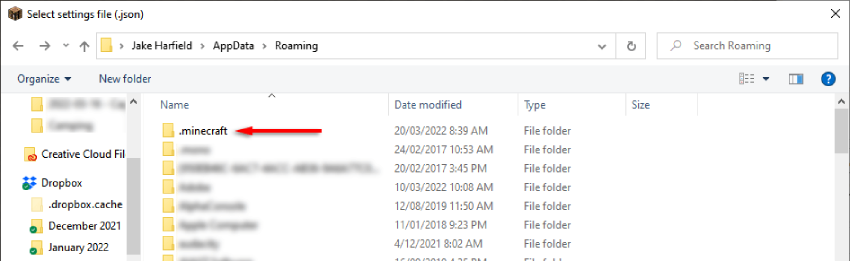
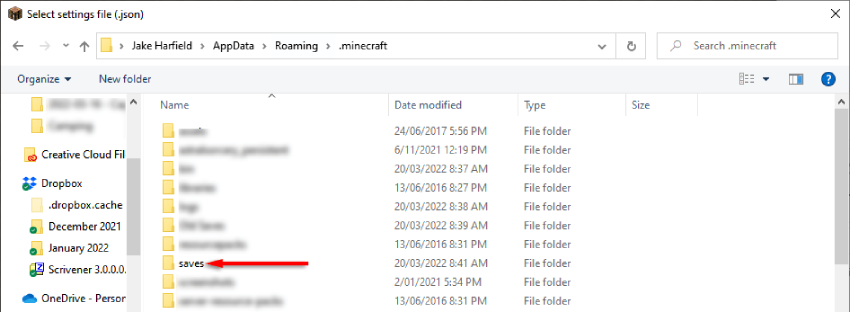

Situation 2. Dans l'édition Bedrock
Si vous jouez à Minecraft Bedrock Edition et que vous vous demandez comment récupérer des mondes Minecraft supprimés à partir d'une sauvegarde, cette section est faite pour vous. Vous devrez suivre les étapes minutieusement pour naviguer jusqu'au dossier où les mondes Minecraft sont sauvegardés.
- Relancez Minecraft et créez un nouveau monde avec les mêmes paramètres que le monde Minecraft supprimé. Enregistrez le monde et fermez-le. Ensuite, fermez également Minecraft.
- Appuyez sur les touches Win + E pour ouvrir l'explorateur de fichiers.
- Relancez Minecraft et créez un nouveau monde avec les mêmes paramètres que le monde Minecraft supprimé. Enregistrez le monde et fermez-le. Fermez ensuite Minecraft.
- Naviguez jusqu'à "C:Úsers\Sumit\AppData\Local\Packages\Microsoft.MinecraftUWP_8wekyb3d8bbwe\LocalState\games\com.mojang\minecraftWorlds" avec précaution.
- Une fois que vous avez navigué jusqu'au dossier MinecraftWorlds mentionné ci-dessus, double-cliquez sur le dossier db.
- Allez dans le dossier du monde Minecraft supprimé et cliquez sur son dossier db. Copiez tout ce qui se trouve dans le dossier db.
- Sortez du dossier db et allez dans le dossier db du nouveau monde Minecraft que vous avez créé avec les mêmes paramètres à l'étape 1. Collez les fichiers que vous avez copiés dans le dossier db du monde Minecraft supprimé.
- Ensuite, ouvrez Minecraft et allez dans Worlds pour intégrer le monde supprimé dans le nouveau monde que vous venez de créer.
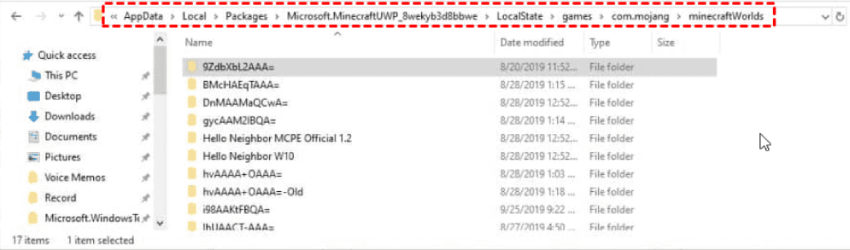
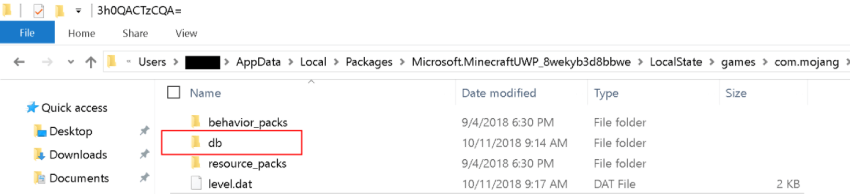
Méthode 2. Restaurer les mondes Minecraft supprimés de la version précédente
Les mondes Minecraft sont automatiquement et localement stockés sur votre PC Windows, donc si vos mondes sont supprimés avant que vous ne puissiez en sauvegarder une copie, vous pouvez essayer de restaurer les mondes Minecraft supprimés à partir de la version précédente.
Étape 1 : Appuyez sur les touches Windows + R en même temps pour ouvrir Exécuter.
Étape 2 : Tapez %appdata% et appuyez sur la touche Entrée.

Étape 3 : Naviguez vers AppData\Roaming\.minecraft\saves comme indiqué ci-dessus.
Étape 4 : Dans le dossier des sauvegardes, faites un clic droit sur la zone vide et cliquez sur l'option Propriétés dans le menu qui s'affiche à l'écran.
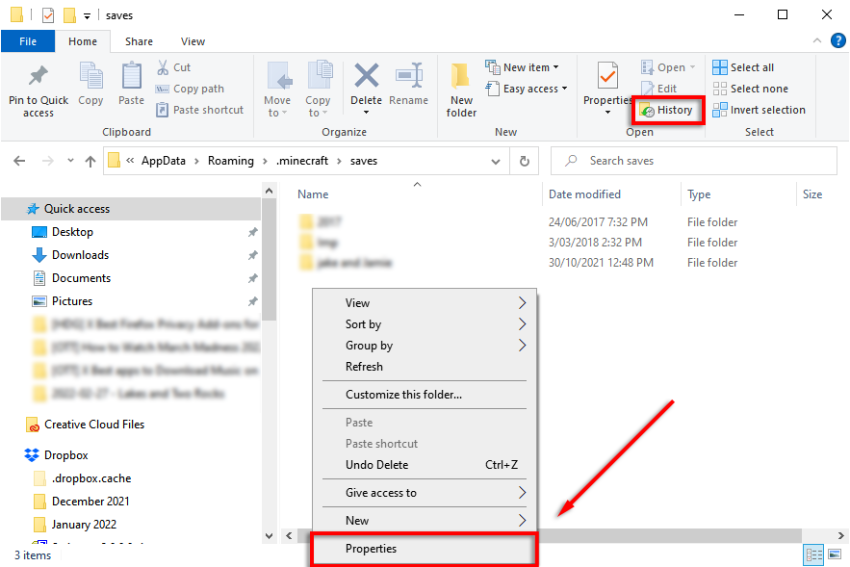
Étape 5 : Lorsque les propriétés s'ouvrent, cliquez sur l'onglet Versions précédentes. Sélectionnez le dossier contenant les mondes Minecraft supprimés et cliquez sur le bouton Restaurer.
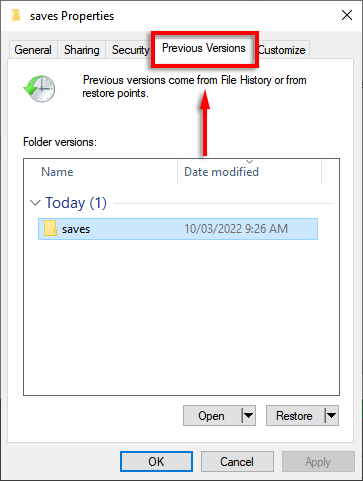
Par la suite, vous pouvez lancer le jeu Minecraft, et vous trouverez les mondes Minecraft récupérés.
Méthode 3. Récupérer les mondes Minecraft supprimés avec 4DDiG Windows Data RecoveryHOT
La plupart des utilisateurs ne sauvegardent pas les mondes Minecraft parce qu'ils ne peuvent pas prévoir une situation où les mondes qu'ils ont créés pourraient être supprimés accidentellement. Si vous n'avez pas de sauvegarde des mondes Minecraft supprimés, ne vous inquiétez pas. Vous pouvez toujours les récupérer via un logiciel de récupération de données professionnel, car lorsque vous créez un monde sur Minecraft, ils sont temporairement sauvegardés sur votre disque dur et peuvent être récupérés par un logiciel de récupération de données tiers en cas de suppression accidentelle.
Nous recommandons ici Tenorshare 4DDiG Windows Data Recovery comme votre meilleure solution pour récupérer les mondes Minecraft supprimés sans sauvegarde. C'est un outil de récupération de données puissant avec lequel vous pouvez récupérer toutes les données supprimées du PC Windows ainsi que du disque dur externe. Voici les étapes simples pour récupérer les mondes Minecraft supprimés avec Tenorshare 4DDiG.
- Installer Tenorshare 4DDiG
- Sélectionnez les fichiers Minecraft supprimés
- Sélectionnez les fichiers Minecraft supprimés
- Récupérer les mondes Minecraft supprimés
Téléchargez et lancez Tenorshare 4DDIG Window Data Recovery sur votre PC Windows.
Téléchargement sécurisé
Téléchargement sécurisé
4DDiG va scanner le disque local sélectionné et lister les fichiers supprimés avec les fichiers existants. Parcourez les fichiers supprimés et sélectionnez les fichiers qui sont liés aux mondes Minecraft supprimés.

Remarque : au lieu d'analyser tous les fichiers, vous pouvez sélectionner le type de fichier du monde Minecraft pour analyser uniquement ce type de fichiers.
4DDIG analysera le disque local sélectionné et listera les fichiers supprimés avec les fichiers existants. Parcourez les fichiers supprimés et sélectionnez les fichiers liés aux mondes Minecraft supprimés.
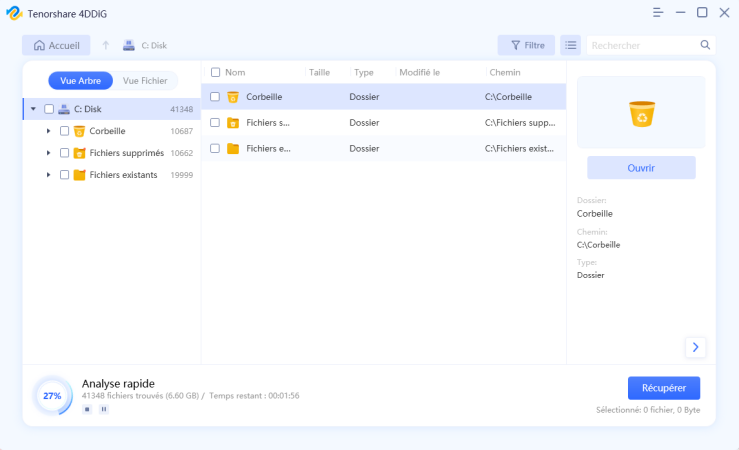
Après avoir sélectionné les fichiers supprimés que vous souhaitez récupérer, cliquez sur le bouton Récupérer pour les récupérer dans le nouveau dossier du monde Minecraft sur votre disque dur.
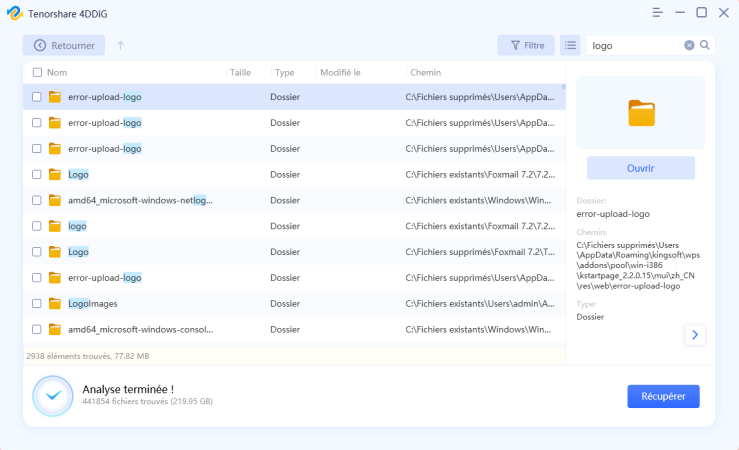
Lancez maintenant Minecraft et vous verrez, espérons-le, le monde de sauvegarde restauré.
Partie 2. Comment récupérer les mondes Minecraft supprimés sur PS4
Si vous êtes un joueur de Minecraft avec une PS 4 et que vous avez sauvegardé des données Minecraft en ligne, vous pouvez récupérer les mondes Minecraft supprimés facilement. Voici les étapes à suivre pour récupérer un monde Minecraft supprimé sur PS4.
Étape 1 : Accédez à l'option Paramètres dans le menu principal de votre PS4.
Étape 2 : Sous Paramètres, allez à l'option Gestion des données sauvegardées de l'application.
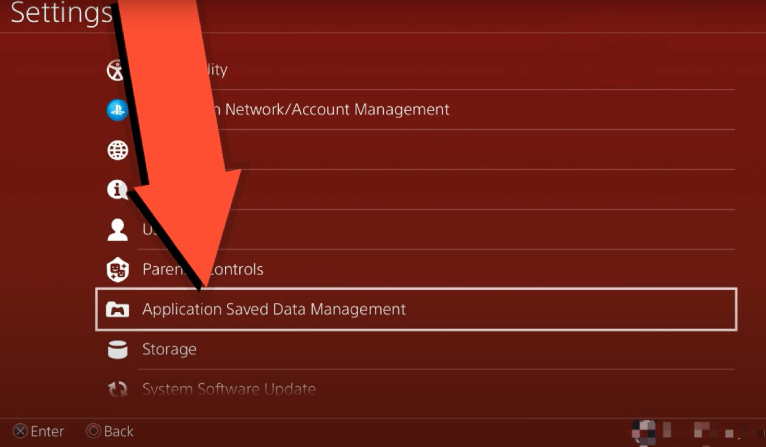
Étape 3 : Accédez à l'option Gestion en ligne des données enregistrées.
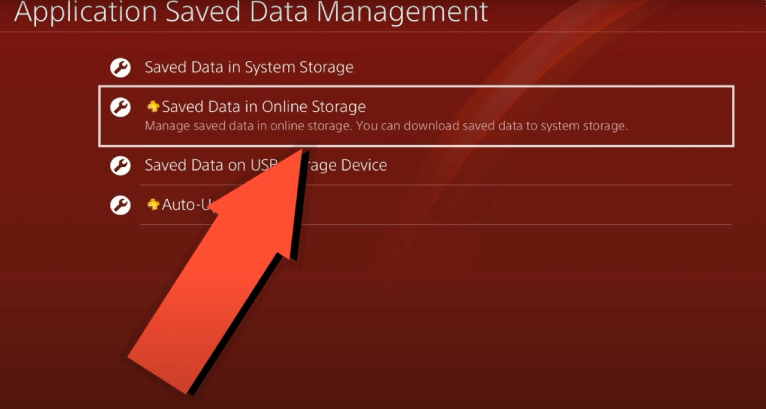
Étape 4 : Enfin, sélectionnez l'édition PS4 de Minecraft qui contient votre monde supprimé pour le télécharger sur PS4. Lorsque vous reviendrez à l'écran de chargement, vous retrouverez le monde Minecraft supprimé.
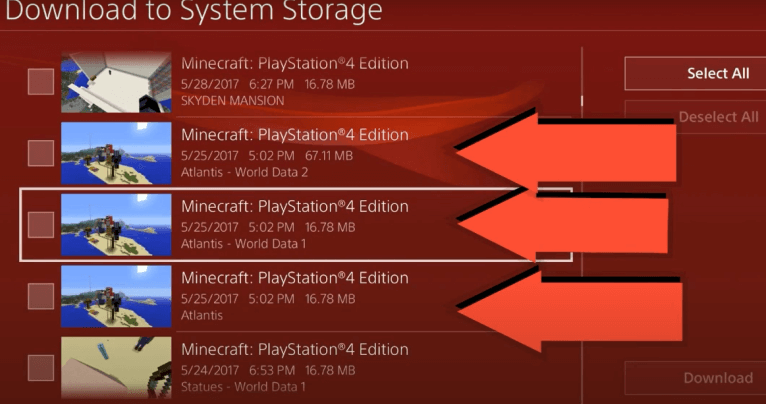
Partie 3. Comment récupérer des mondes Minecraft supprimés sur un téléphone portable ?
Vous ne pouvez pas faire une sauvegarde d'un monde Minecraft spécifique sur votre téléphone portable. Vous devez faire une sauvegarde de l'ensemble de votre téléphone pour faire une sauvegarde des mondes Minecraft. Cependant, si vous n'avez pas de sauvegarde du monde Minecraft supprimé, vous ne pouvez pas récupérer les mondes Minecraft supprimés sur votre téléphone portable. Considérant que vous avez sauvegardé votre téléphone avant la suppression des mondes Minecraft, voici les étapes pour restaurer la sauvegarde de votre téléphone et récupérer les mondes Minecraft s'ils sont disponibles.
Pour les utilisateurs d'Android :
Étape 1 : Ouvrez l'application Paramètres sur votre téléphone.
Étape 2 : Allez dans l'option Système, puis dans l'option Sauvegarde et réinitialisation.
Étape 3 : Allez dans App Data et activez l'option Automatic Restore.
Étape 4 : Réinstallez l'application Minecraft sur votre téléphone, et le téléphone restaurera automatiquement les données de sauvegarde et les paramètres de l'application. Par conséquent, vous pouvez vérifier si les mondes Minecraft supprimés sont de retour ou non.
Pour les utilisateurs d'iOS :
Étape 1 : Ouvrez Réglages sur votre iPhone et appuyez sur [Votre nom].
Étape 2 : Allez dans Général > Transférer ou réinitialiser l'iPhone > Réinitialiser. (Fournissez le code d'accès de votre téléphone si on vous le demande).
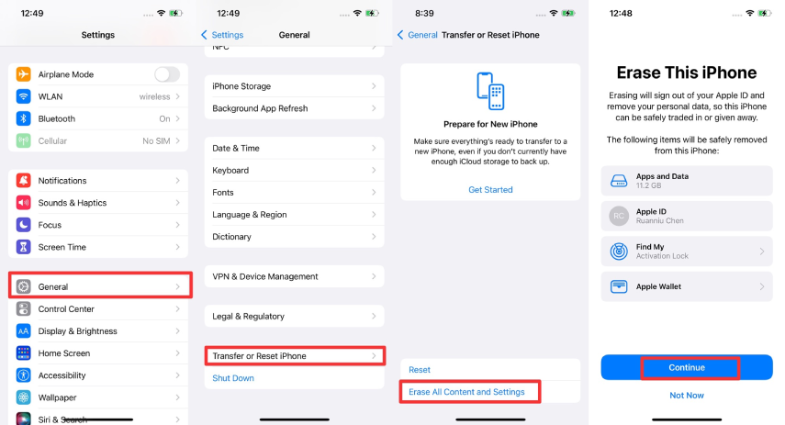
Étape 3 : Suivez le processus de configuration et, lorsque vous arrivez à la page Apps et données, choisissez Restaurer à partir de la sauvegarde iCloud et suivez les instructions.
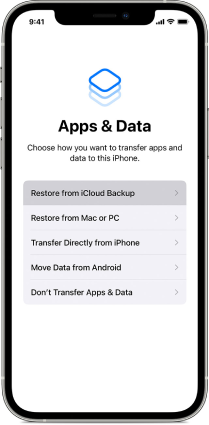
Une fois la restauration terminée, vos mondes Minecraft supprimés doivent être sauvegardés.
Conclusion
Il y a plusieurs raisons pour lesquelles les mondes Minecraft peuvent être supprimés. Si vous voulez récupérer le monde Minecraft supprimé, vous pouvez le restaurer si vous l'avez sauvegardé. Nous avons indiqué tous les détails sur la façon de récupérer des mondes Minecraft supprimés à partir d'une sauvegarde, quelle que soit la plateforme sur laquelle vous jouez à Minecraft. Si vous n'avez pas de sauvegarde, nous vous recommandons d'utiliser Tenorshare 4DDiG pour récupérer facilement les mondes Minecraft supprimés sur votre ordinateur.



